
Im Tipp Bedingte Formatierung mit der AGGREGAT-Funktion wird gezeigt, wie Sie ab Excel 2010 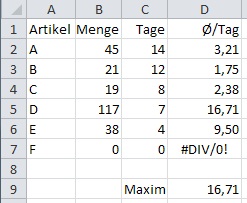 die bedingte Formatierung auch dann einsetzen können, wenn einzelne Werte des Datenbereichs Fehler enthalten.
die bedingte Formatierung auch dann einsetzen können, wenn einzelne Werte des Datenbereichs Fehler enthalten.
Hier soll ein anderes Problem gelöst werden: In Zusammenfasssungsfunktionen (SUMME, MITTELWERT usw.) wird eine Fehler ausgegeben, wenn in den zugrunde liegenden Daten irgendwo ein Fehler auftritt.
Angenommen, Sie wollen für das nebenstehende Beispiel den größten durchschnittlichen täglichen Absatz über alle Produkte ermitteln, dann.…
- Berechnen Sie den Durchschnittsabsatz je Tag (Für Artikel "A" in Zelle D3: "=B2/C2").
In Zelle D7 erhalten Sie den Fehlerwert #DIV/0 (durch 0 kann nicht dividiert werden).
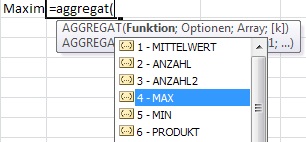 Wenn Sie jetzt den MITTELWERT bilden ("=MITTELWERT(D1:D7)") wird natürlich ebenfalls der Fehler ausgegeben. Die neue AGGREGAT-Funktion kann das verhindern.
Wenn Sie jetzt den MITTELWERT bilden ("=MITTELWERT(D1:D7)") wird natürlich ebenfalls der Fehler ausgegeben. Die neue AGGREGAT-Funktion kann das verhindern.- Gehen Sie zur Zelle D9 und tippen Sie ein: "=AGGREGAT(".
- Schon erscheint die Auswahlliste der Funktionen. Markieren sie die gewünschte Funktion ("4 - MAXIMUM") mit der Taste
 oder durch Eintippen der Zahl, dann Strichpunkt als Trennung zum nächsten Argument.
oder durch Eintippen der Zahl, dann Strichpunkt als Trennung zum nächsten Argument.
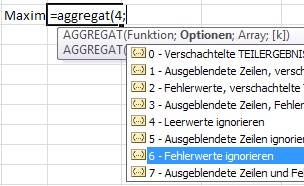 Die Liste der zu ignorierenden Fehler wird automatisch angezeigt. Wählen Sie "6 – Fehlerwerte ignorieren" und tippen Sie wieder einen Strichpunkt.
Die Liste der zu ignorierenden Fehler wird automatisch angezeigt. Wählen Sie "6 – Fehlerwerte ignorieren" und tippen Sie wieder einen Strichpunkt.- Markieren Sie den Bereich, der summiert werden soll, dann ")" und
 . Die Formel ist fertig.
. Die Formel ist fertig.
- Trotz des Fehlers #DIV/0! Wird die Summe gebildet. Die Fehlerzelle wird ignoriert.
Tipp getestet unter Excel 2010, 2013






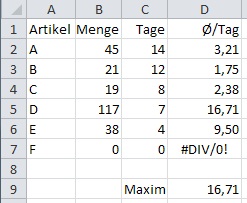 die bedingte Formatierung auch dann einsetzen können, wenn einzelne Werte des Datenbereichs Fehler enthalten.
die bedingte Formatierung auch dann einsetzen können, wenn einzelne Werte des Datenbereichs Fehler enthalten.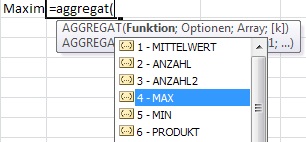 Wenn Sie jetzt den MITTELWERT bilden ("=MITTELWERT(D1:D7)") wird natürlich ebenfalls der Fehler ausgegeben. Die neue AGGREGAT-Funktion kann das verhindern.
Wenn Sie jetzt den MITTELWERT bilden ("=MITTELWERT(D1:D7)") wird natürlich ebenfalls der Fehler ausgegeben. Die neue AGGREGAT-Funktion kann das verhindern. oder durch Eintippen der Zahl, dann Strichpunkt als Trennung zum nächsten Argument.
oder durch Eintippen der Zahl, dann Strichpunkt als Trennung zum nächsten Argument.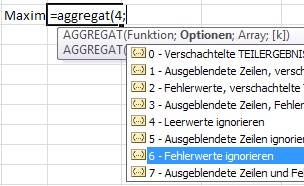 Die Liste der zu ignorierenden Fehler wird automatisch angezeigt. Wählen Sie "6 – Fehlerwerte ignorieren" und tippen Sie wieder einen Strichpunkt.
Die Liste der zu ignorierenden Fehler wird automatisch angezeigt. Wählen Sie "6 – Fehlerwerte ignorieren" und tippen Sie wieder einen Strichpunkt. . Die Formel ist fertig.
. Die Formel ist fertig.